前面一篇,我们介绍了什么是pipeline和如何安装pipeline插件。这篇,我们开始介绍pipeline的基本使用。第一个介绍的就是添加一个pipeline视图。说到视图(view),好像前我们也没有介绍view的概念,视图就是面板或者看板的意思。在jenkins安装后,如果有job,而且进行了构建,那么默认的视图就是一个dashboard,也是我们经常看见的晴雨表。
1.默认的视图
一般来说,我们默认只有一个视图。
2.添加普通视图
上面只要All一个视图,实际公司中,应该有很多视图,例如一个项目一个视图。每个项目下有不同job,例如单元测试,打包,接口自动化测试,UI自动化测试等。
点击+这个按钮,选择List view。
然后我们在这个android_project下新建一个单元测试job,一个打包job,一个接口测试job,一个功能测试job,这里我们只新建一个空的job,效果如下。
到这里,普通的视图就是这样添加的,我们下面介绍如何添加一个pipeline视图。
3.添加pipeline视图
点击+,选择pipeline视图
在配置界面,下拉到底部,添加一个components,点击add,选择一个内部job,这个hello是我之前创建的一个job,而且,执行了多次构建。
保存后,这个pipeline视图效果如下。
这里在贴一个前面文章http://blog.csdn.net/u011541946/article/details/78023985,提到的构建依赖关系中的pipeline视图。
这个简单的hello的job,通过它的pipeline视图,我们可以看到每次构建历史记录,有构建状态和构建时间以及这个Job构建花费的时间。关于pipeline添加视图就介绍到这里,现在只需要了解基本的,以后实际项目中,你可以利用这个视图来美化你的jenkins项目。







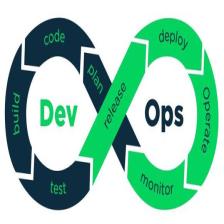


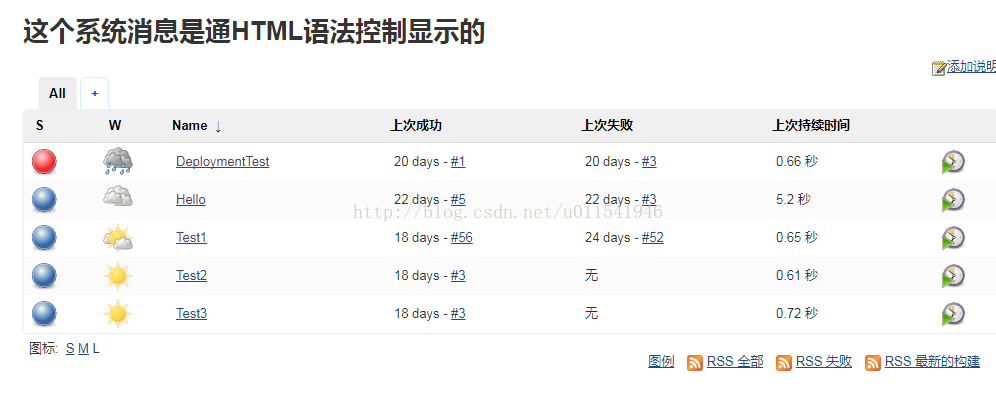
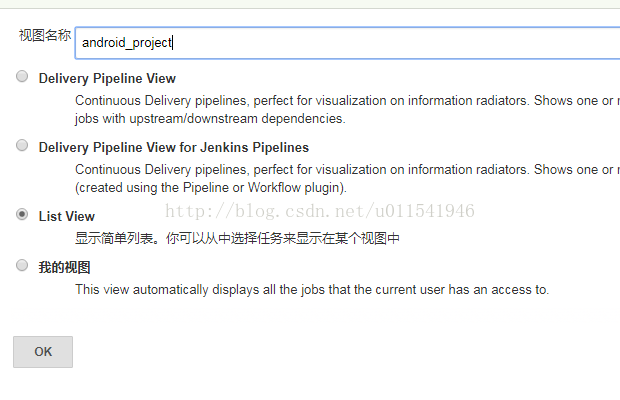
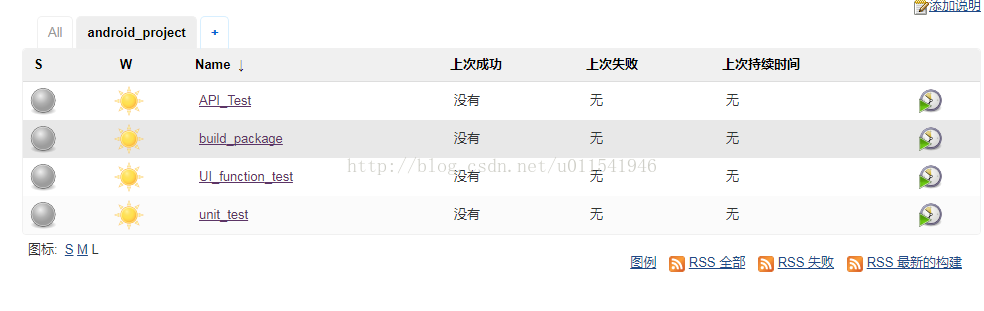
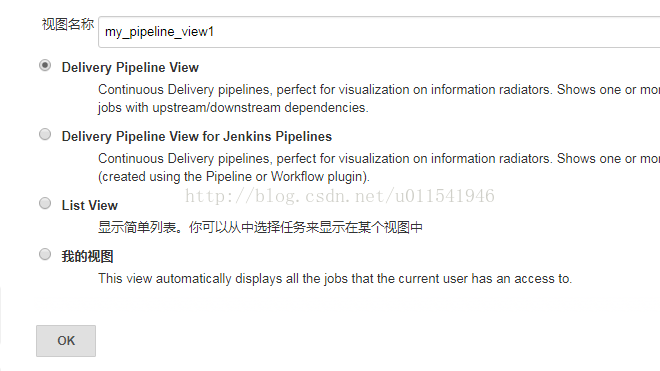
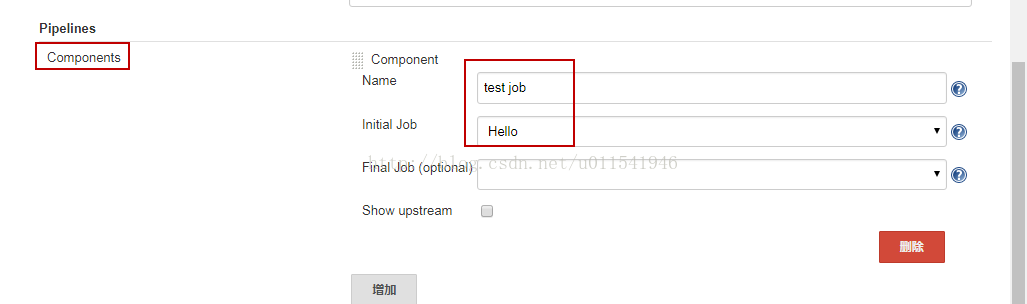
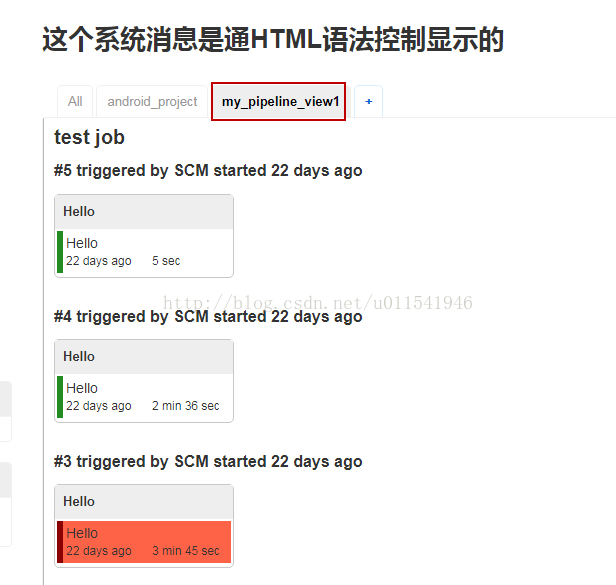
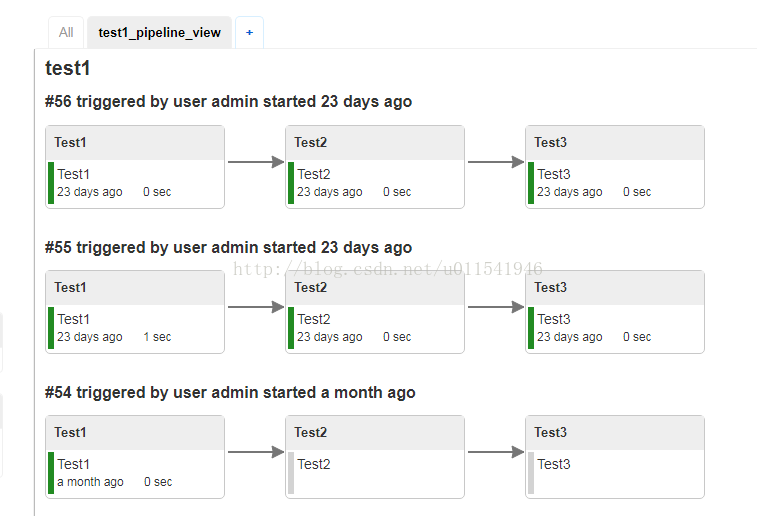













 6787
6787











 被折叠的 条评论
为什么被折叠?
被折叠的 条评论
为什么被折叠?








